Resumo da IA
Pretende anexar os ficheiros que os utilizadores submetem através do seu formulário aos e-mails de notificação? A nossa funcionalidade de anexos de carregamento de ficheiros permite-lhe aceder facilmente aos ficheiros carregados como anexos no e-mail de notificação!
Este tutorial mostra-lhe como ativar os anexos de carregamento de ficheiros em e-mails de notificação de formulários.
- Adicionar um campo de carregamento de ficheiros a um formulário
- Aceder a definições de notas de formulário
- Ativar os anexos de carregamento de ficheiros
- Teste de anexos de carregamento de ficheiros
- Resolução de problemas de anexos de carregamento de ficheiros que não são enviados
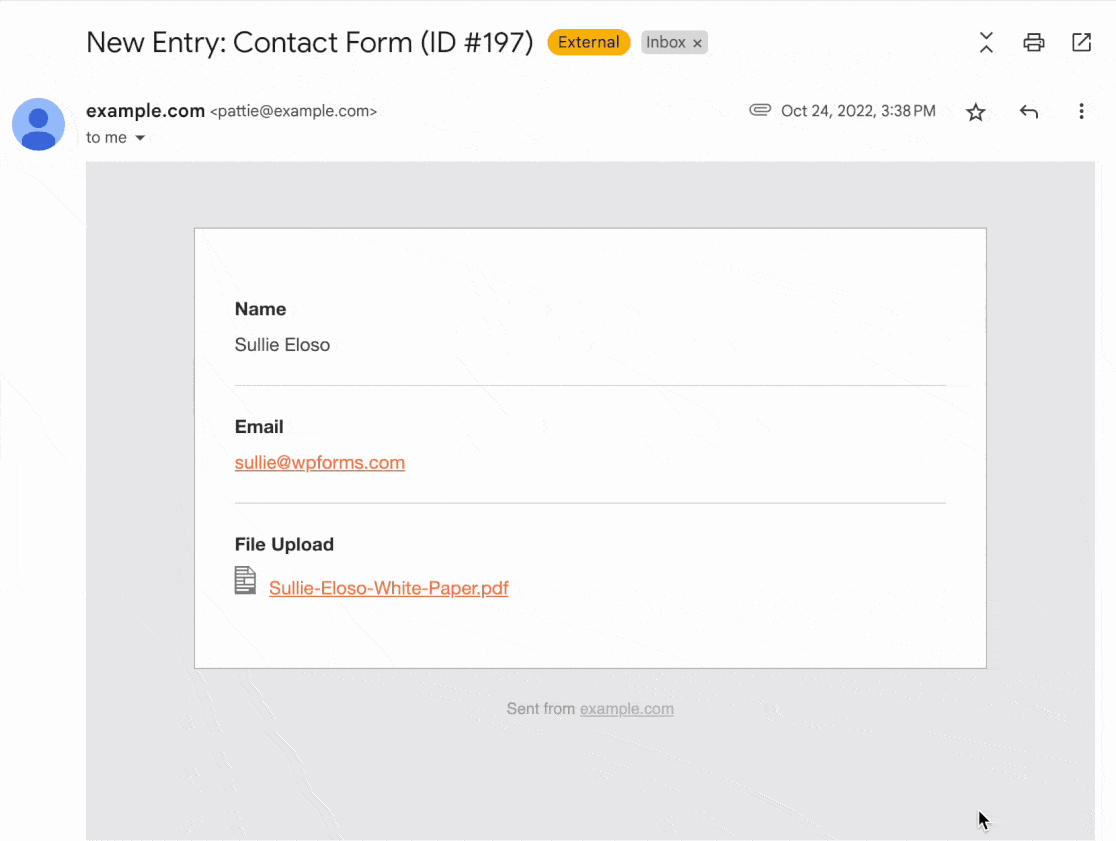
Antes de começar, é necessário garantir que o WPForms está instalado e ativado no seu site WordPress e que verificou a sua licença. Em seguida, pode criar um novo formulário ou editar um já existente para aceder ao construtor de formulários.
Adicionar um campo de carregamento de ficheiros a um formulário
No construtor de formulários, terá de adicionar um campo File Upload ao seu formulário. Clique no campo Upload de ficheiro ou arraste e largue-o na área de pré-visualização.
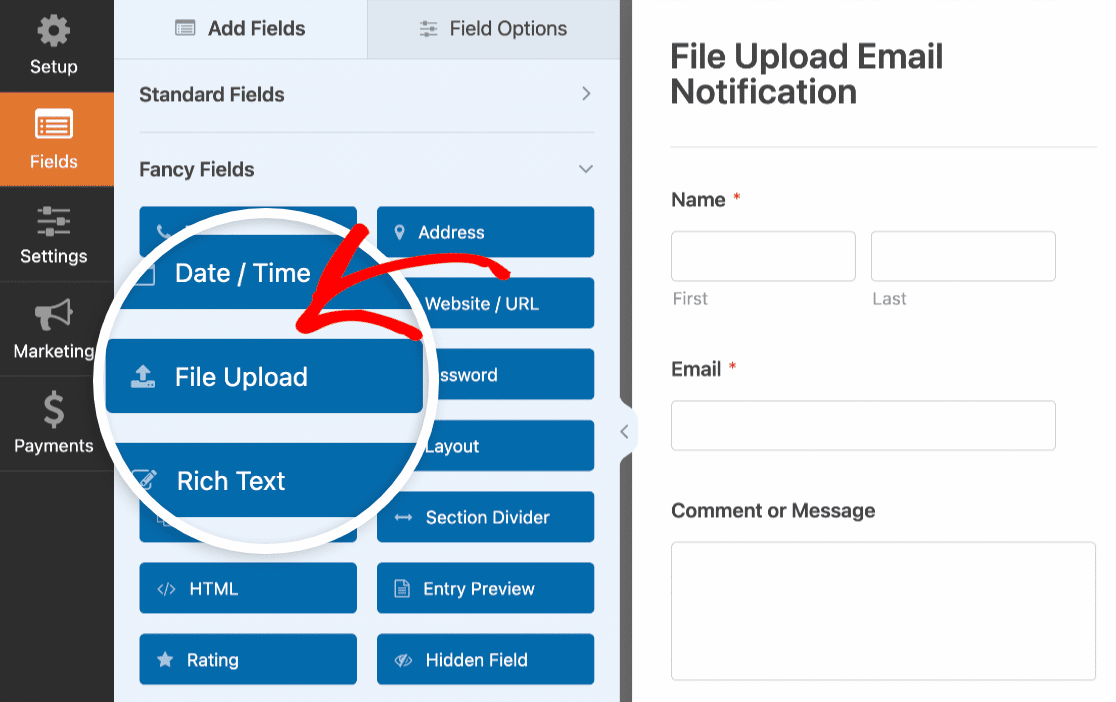
Este campo permite que os utilizadores carreguem ficheiros para o formulário antes de o submeterem. Consulte o nosso guia sobre a utilização do campo Carregamento de ficheiros para saber mais sobre os tipos de ficheiros suportados e os limites de carregamento de ficheiros.
Aceder a definições de notas de formulário
Para aceder às definições de notificação do formulário, vá a Definições " Notificações. Terá de garantir que a opção Ativar notificações está activada.
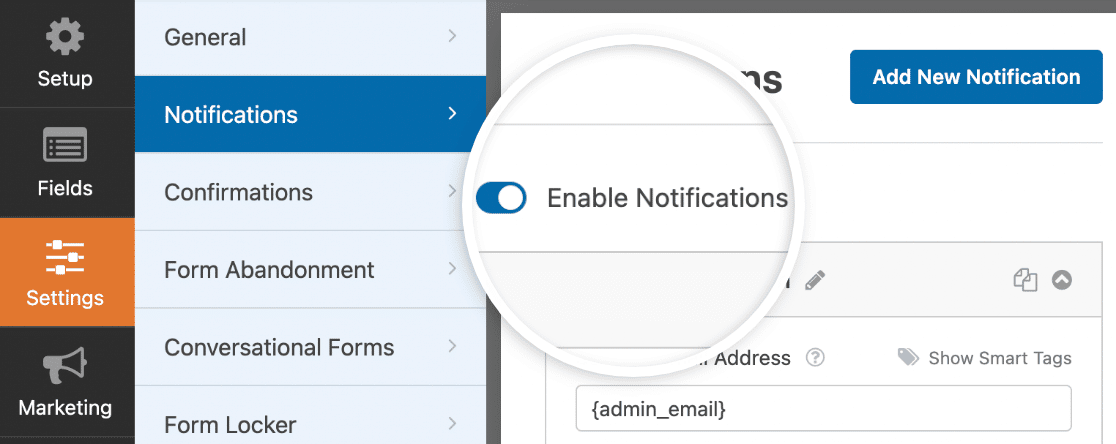
Agora, desloque-se para baixo e clique em Avançadas para abrir opções adicionais.
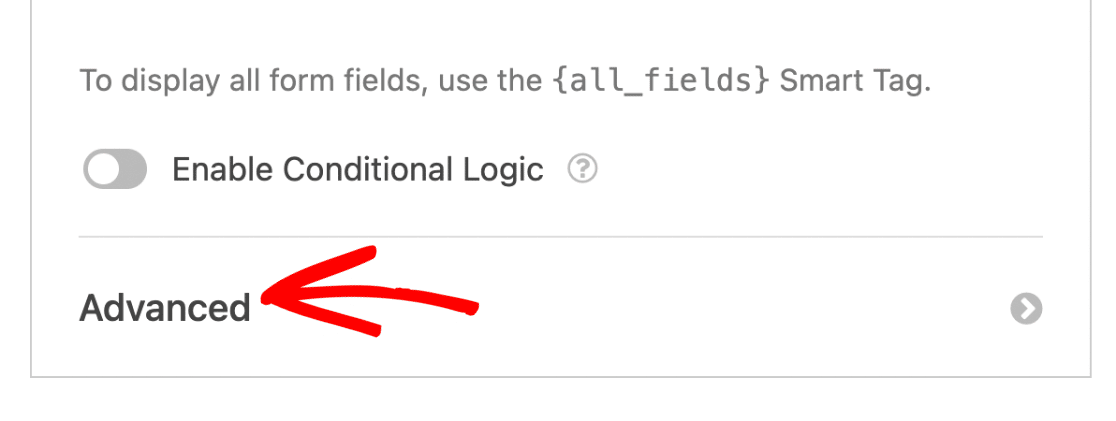
Depois de clicar no menu suspenso Avançado, verá 2 opções disponíveis: Habilitar anexos de upload de arquivos e Habilitar anexo CSV de entrada.
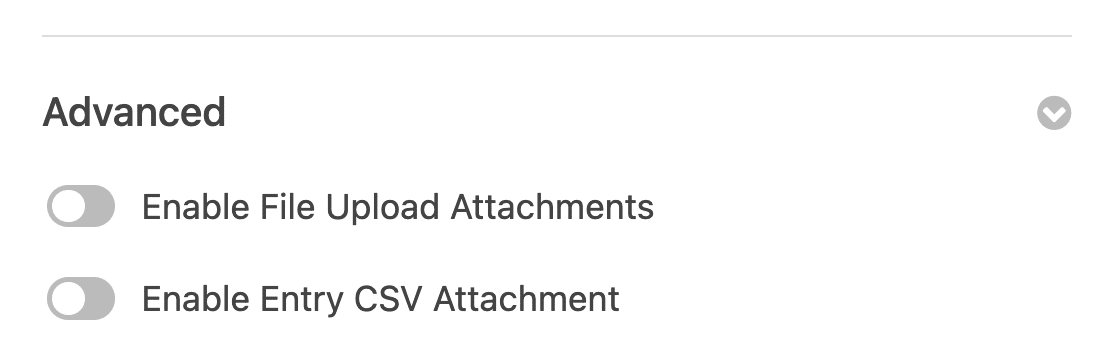
Nota: A ativação dos anexos CSV de entrada permite-lhe receber entradas de formulário como ficheiros CSV em e-mails de notificação. Para saber mais sobre esta funcionalidade, consulte o nosso guia sobre anexos CSV.
Ativar os anexos de carregamento de ficheiros
A funcionalidade Anexos de carregamento de ficheiros permite-lhe receber ficheiros carregados do seu formulário como anexos. Para ativar esta opção, vá em frente e active a opção Ativar anexos de carregamento de ficheiros.
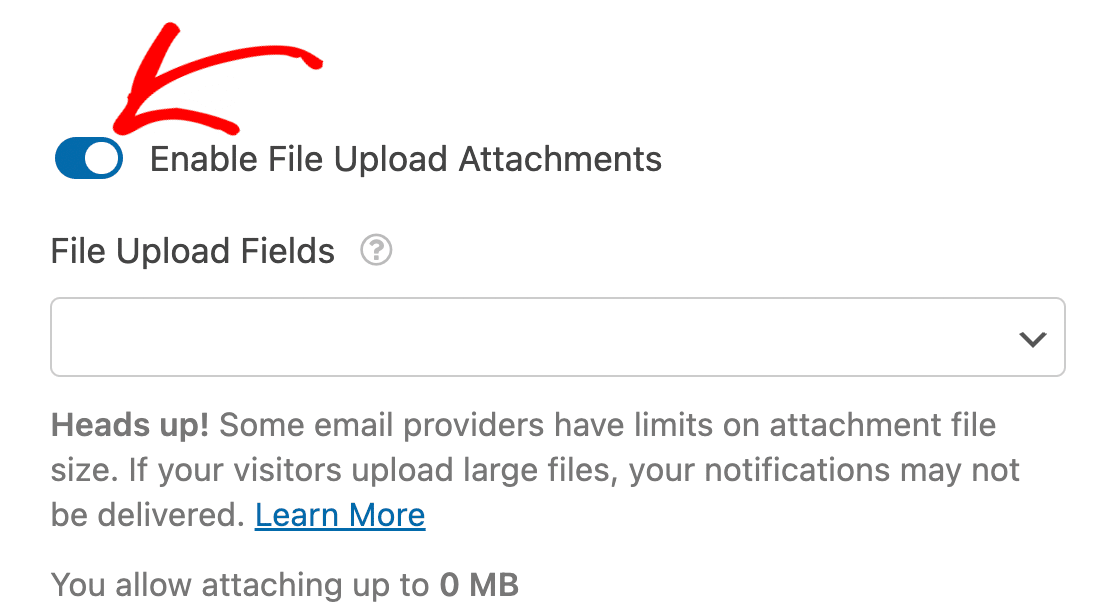
Nota: Depois de ativar os anexos de carregamento de ficheiros, verá um aviso com a seguinte redação: "Atenção! Alguns fornecedores de correio eletrónico têm limites para o tamanho dos ficheiros anexos. Se os seus visitantes carregarem ficheiros grandes, as suas notificações poderão não ser entregues." Explicaremos mais sobre este aviso quando resolvermos problemas de entrega de correio eletrónico.
Em seguida, terá de selecionar os campos de carregamento de ficheiros que gostaria de utilizar para receber anexos. Clique na lista pendente Campos de carregamento de ficheiros e escolha o campo de carregamento de ficheiros que adicionámos ao formulário.
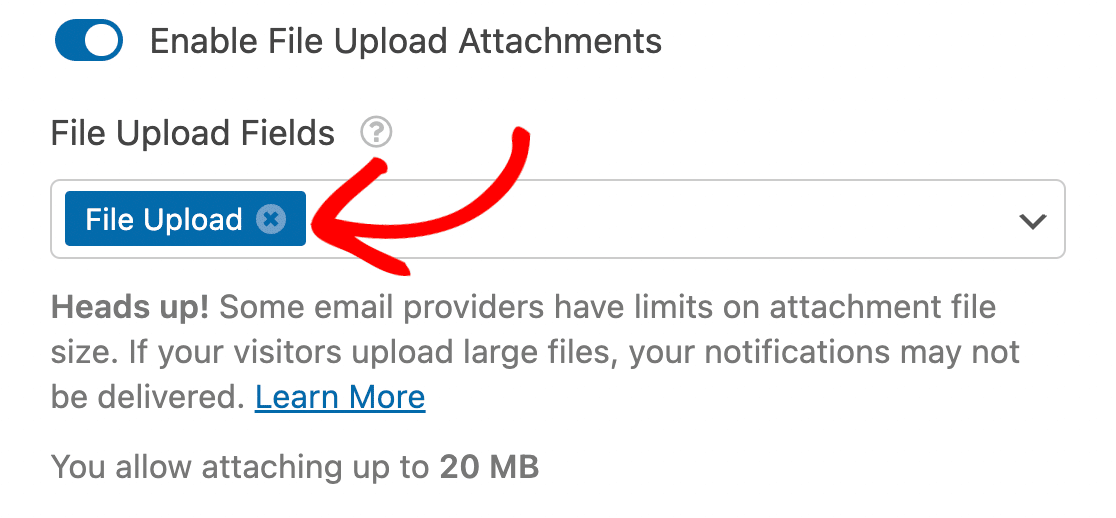
Nota: Se tiver vários campos de carregamento de ficheiros no seu formulário, terá de selecionar cada um que pretende utilizar para anexar ficheiros aos seus e-mails de notificação.
Depois de selecionar o campo Upload de ficheiros, certifique-se de que clica em Guardar para atualizar o formulário.

Teste de anexos de carregamento de ficheiros
Para testar o formulário, clique em Pré-visualizar. Será aberta a vista frontal do formulário num novo separador.
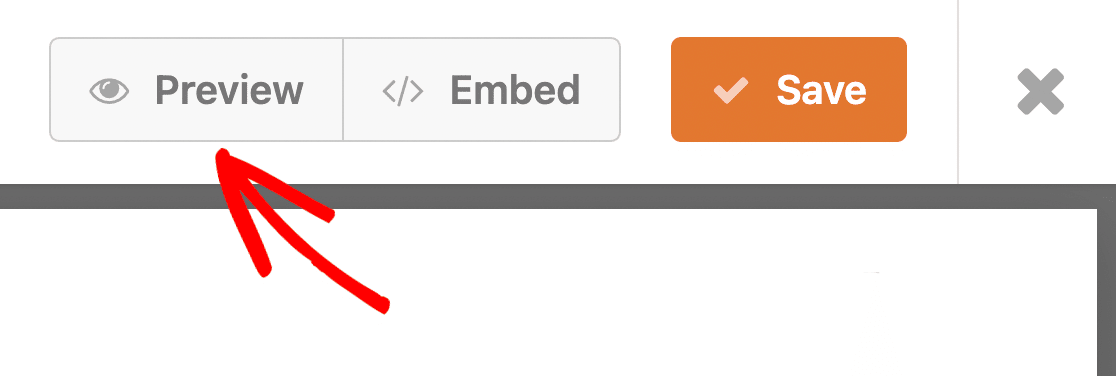
Terá de preencher o formulário e carregar um ficheiro no campo File Upload.
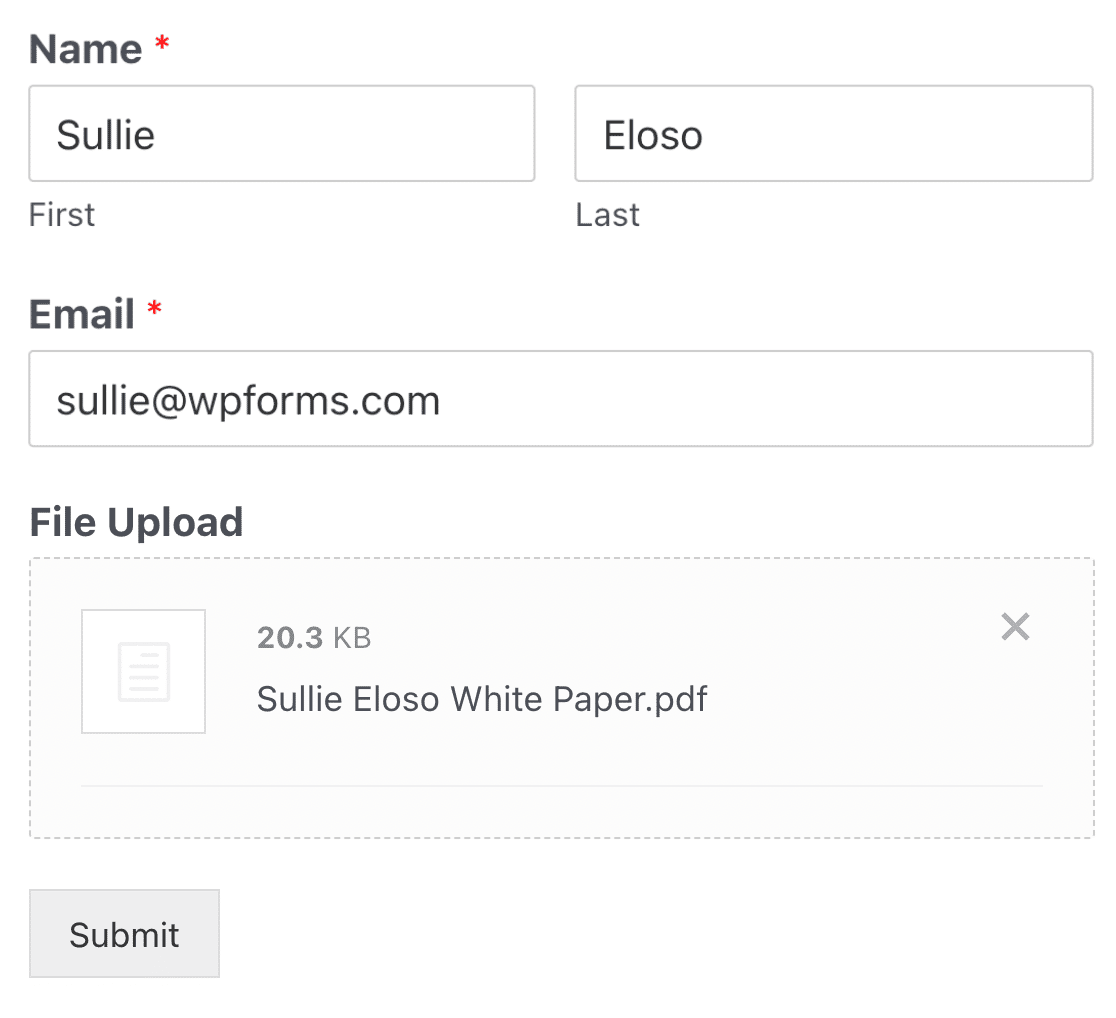
Depois de submeter o formulário, receberá um e-mail de notificação com a entrada do formulário. O e-mail também incluirá o ficheiro que carregou como anexo.
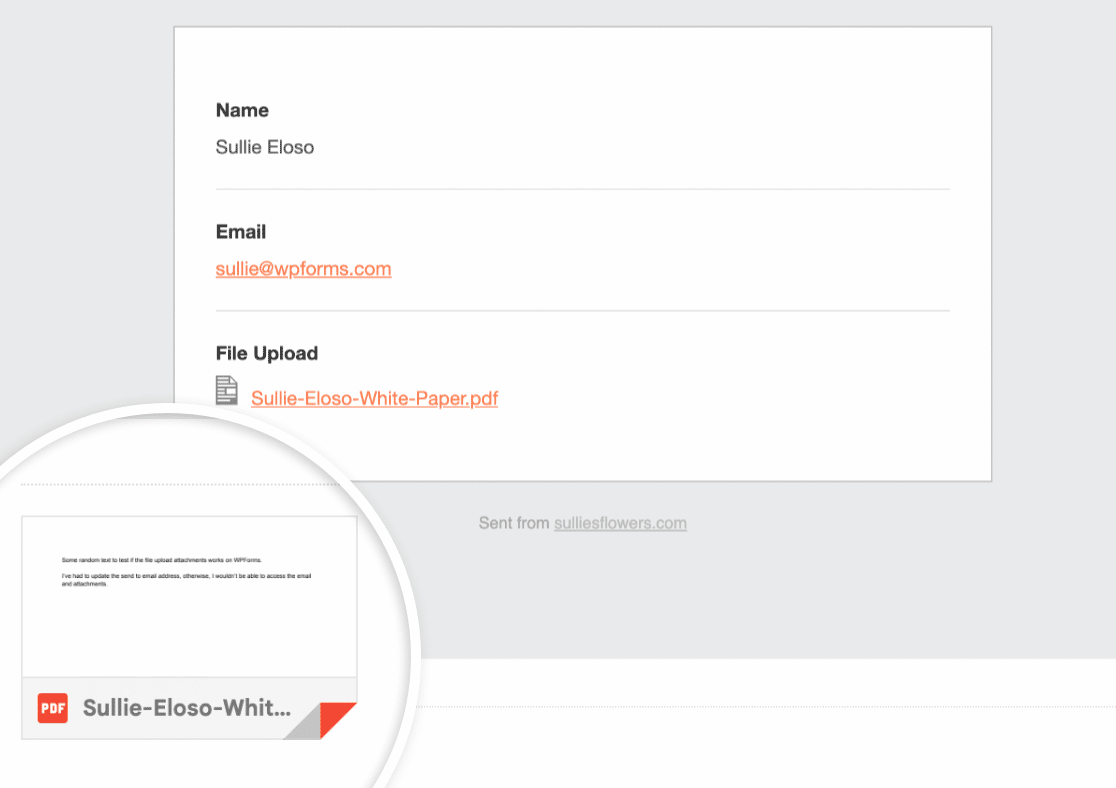
Nota: Se pretender controlar quem pode aceder a estes ficheiros carregados, pode restringir o acesso a utilizadores específicos do WordPress ou proteger os ficheiros com uma palavra-passe. Para saber mais sobre como proteger os seus ficheiros carregados, consulte o nosso guia sobre como proteger os ficheiros carregados com restrições de acesso.
Resolução de problemas de anexos de carregamento de ficheiros que não são enviados
Se não estiver a receber e-mails de notificação quando um ficheiro é carregado no seu formulário, o seu fornecedor de serviços de e-mail pode estar a bloquear o envio de e-mails devido a um limite de tamanho de ficheiro excedido.
O WPForms define automaticamente o limite de upload de arquivos para o tamanho máximo de upload de arquivos do seu site. No entanto, se utilizar um serviço SMTP, como o WP Mail SMTP, para enviar e-mails, o seu serviço de correio definirá o limite máximo de tamanho para os ficheiros carregados.
Se o ficheiro carregado exceder o limite definido pelo seu serviço de correio eletrónico, é provável que surjam problemas de entrega de correio eletrónico.
Para resolver este problema, terá de contactar o seu fornecedor de serviços de correio eletrónico e confirmar o seu limite máximo de carregamento. Depois de confirmar isso, terá de atualizar o campo Upload de ficheiros para o limite do seu serviço de correio eletrónico.
Se quiser saber mais sobre os limites de carregamento de ficheiros, consulte o nosso guia sobre a definição do tamanho máximo de ficheiros para carregamentos.
É isso mesmo! Agora já sabe como anexar ficheiros aos seus e-mails de notificação de formulários.
Em seguida, gostaria de editar o modelo de correio eletrónico para enviar mensagens de notificação com o logótipo da sua marca? Não se esqueça de verificar como adicionar uma imagem de cabeçalho personalizada aos e-mails de notificação para saber mais.
